애플페이를 사용할때 Face ID로 인증을 받고 시작하는 아이폰 보다는 인증없이 바로 사용 가능한 애플워치를 사용하는게 훨씬 편리했습니다.
측면버튼을 두 번 눌러서 애플페이를 호출하는게 가장 빠르지만,
하드키를 자주 누르는게 꺼려져서 버튼을 누르지 않고 바로 결제화면이 나올 수 있도록 AssistiveTouch 설정을 좀 해봤습니다~
(짐을 들거나 하여 측변 버튼을 누르기 힘든 경우에 한 손으로 만 애플페이를 실행할 때도 유용합니다.)
동작하는 영상입니다.
1. 화면이 켜지면 AssistiveTouch 활성화를 위해 화면에 파란 테두리가 한번 생기는데, 이때 엄지 검지 두 번 맞대기로 AssistiveTouch를 활성화 합니다.
2. 다시 엄지 검지 두 번 맞대기로 애플페이 결제화면을 호출합니다. (이때 결제 승일을 위해 한 번 더 엄지 검지 두 번 맞대기를 해야할 수 있습니다.)
3. 제가 완료된 후 엄지 검지 맞대기를 해서 시계화면으로 복귀합니다.
저는 엄지와 검지를 맞대는 제스처로만 설정했고 설정한 내용은 아래와 같습니다.
애플워치 설정 > 손쉬운 사용 > AssistiveTouch 켬 > 아래로 스크롤하여 AssistiveTouch로 확인 켬
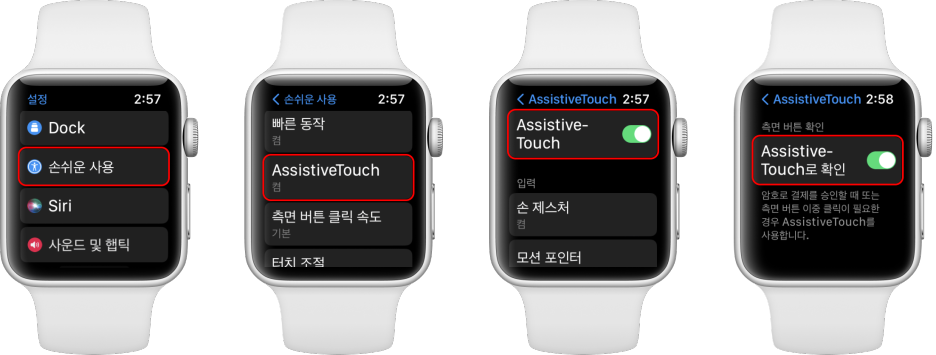
그리고 AssistiveTouch 하위 항목에서 손 제스처 켬 > 엄지 검지 두 번 맞대기 : 애플페이 선택 > 엄지 검지 맞대기 : 크라운 누르기 선택 > 아래로 스크롤하여 활성화 제스처 : 엄지 검지 두 번 맞대기 선택 입니다.
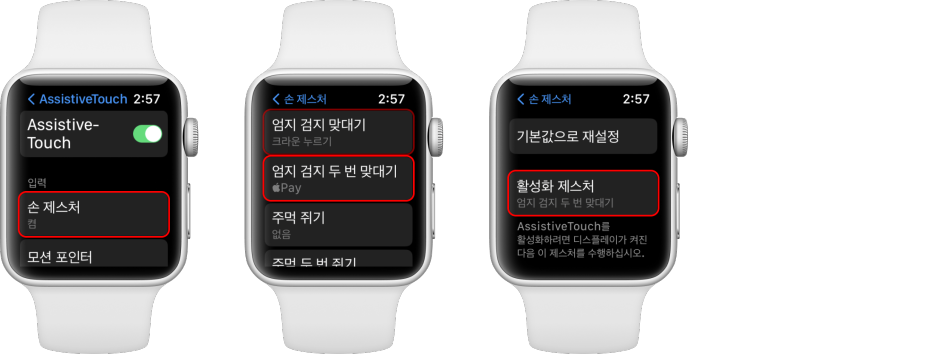
반응형
'이것저것' 카테고리의 다른 글
| B.O.W HB318 3단 접이식 블루투스 키보드 with 터치패드 (0) | 2023.08.18 |
|---|---|
| 굿노트(GoodNotes 5)에서 녹음된 오디오 파일 추출 방법 (0) | 2023.04.20 |
| ISDT N8 Smart Charger 구입 (0) | 2023.04.20 |
| 타사 공유기와 에어포트 익스트림을 사용한 로밍 네트워크 구성 (0) | 2023.04.19 |
| SK브로드밴드에서 PS4 NAT 타입1 또는 2 만들기 및 LTE 리모트플레이!! (부제: 여러대 공유기를 로밍으로 하나로 묶기) (0) | 2023.04.19 |